|
|
Windows 按F8键进入安全模式可以删除一些在正常模式下无法删除的文件,其次有些病毒在安全模式下可以彻底删除,而且在安全模式下可以检测和更换错误的驱动和硬件!但是windows 8.1 采用了混合方式的快速启动,所以不能利用F8键进入安全模式,但是我们可以通过关闭快速启动这个功能,来实现进入安全模式!
首先按下“Windows”+“X”键 ,在出现的快捷菜单内选择“电源选项”,然后点击“选择电源按钮的功能”这个选择,再点击“更改当前不可用的设置”这一项,在打开的界面下方把“启用快速启动”这一项取消掉,然后保存!
下一步就是按下“Windows”+“X”键 ,在出现的快捷菜单内选择“命令提示符(管理员)”这个选项,在英文状态下输入“bcdedit /set {default} bootmenupolicy legacy”并回车。注意:每个英文单词中间有空格。
回车后会出现“操作成功完成”,然后重启电脑,在开机的时候快速按下F8键 就可以选择进入安全模式了! 如果需要恢复之前的启动方式,可以在命令提示符里输入“bcdedit /set {default} bootmenupolicy standard”并回车!
具体操作请参考下图:
|
-
按WINDOWS+X键
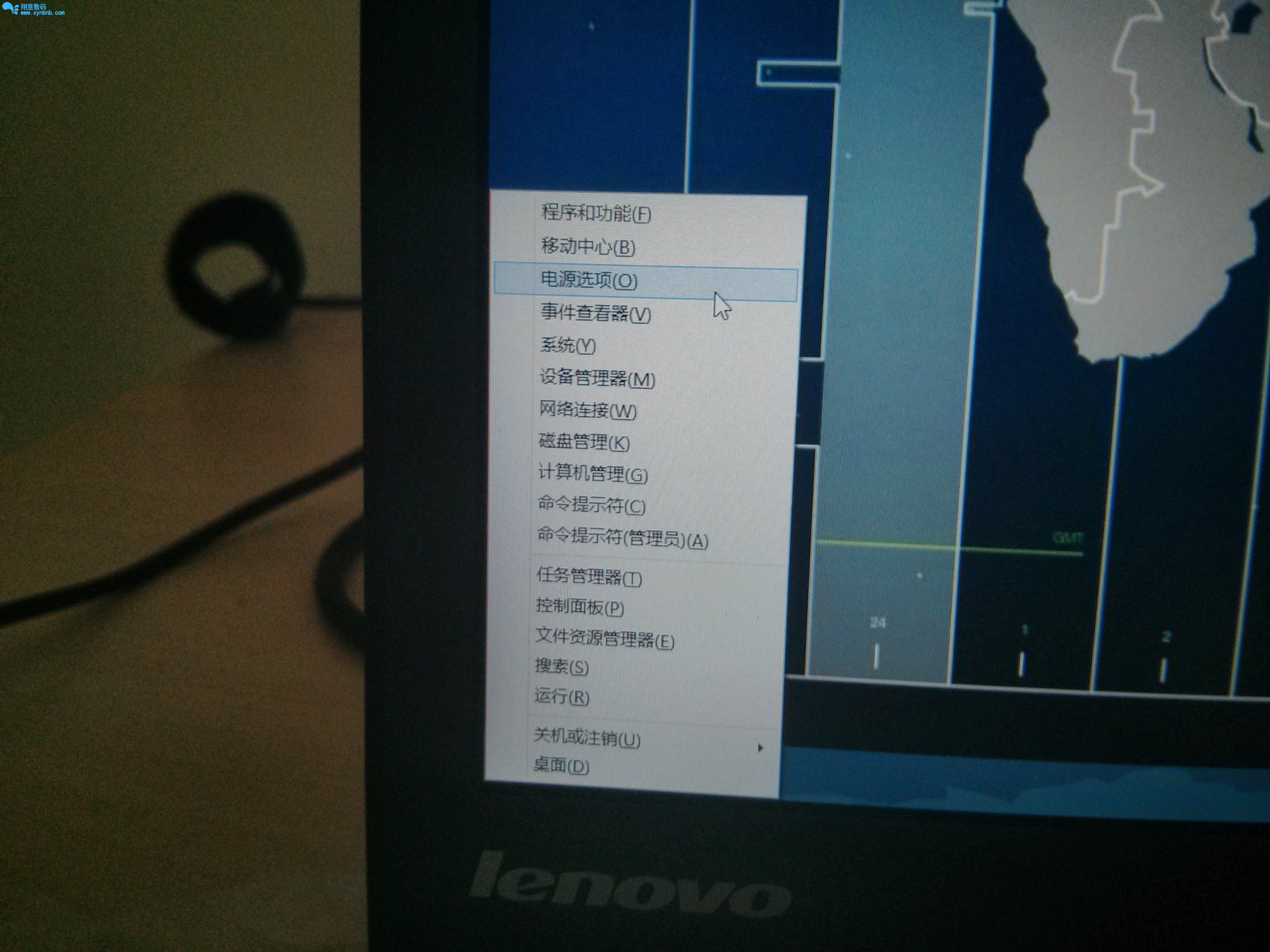
-
选择电源按钮的功能
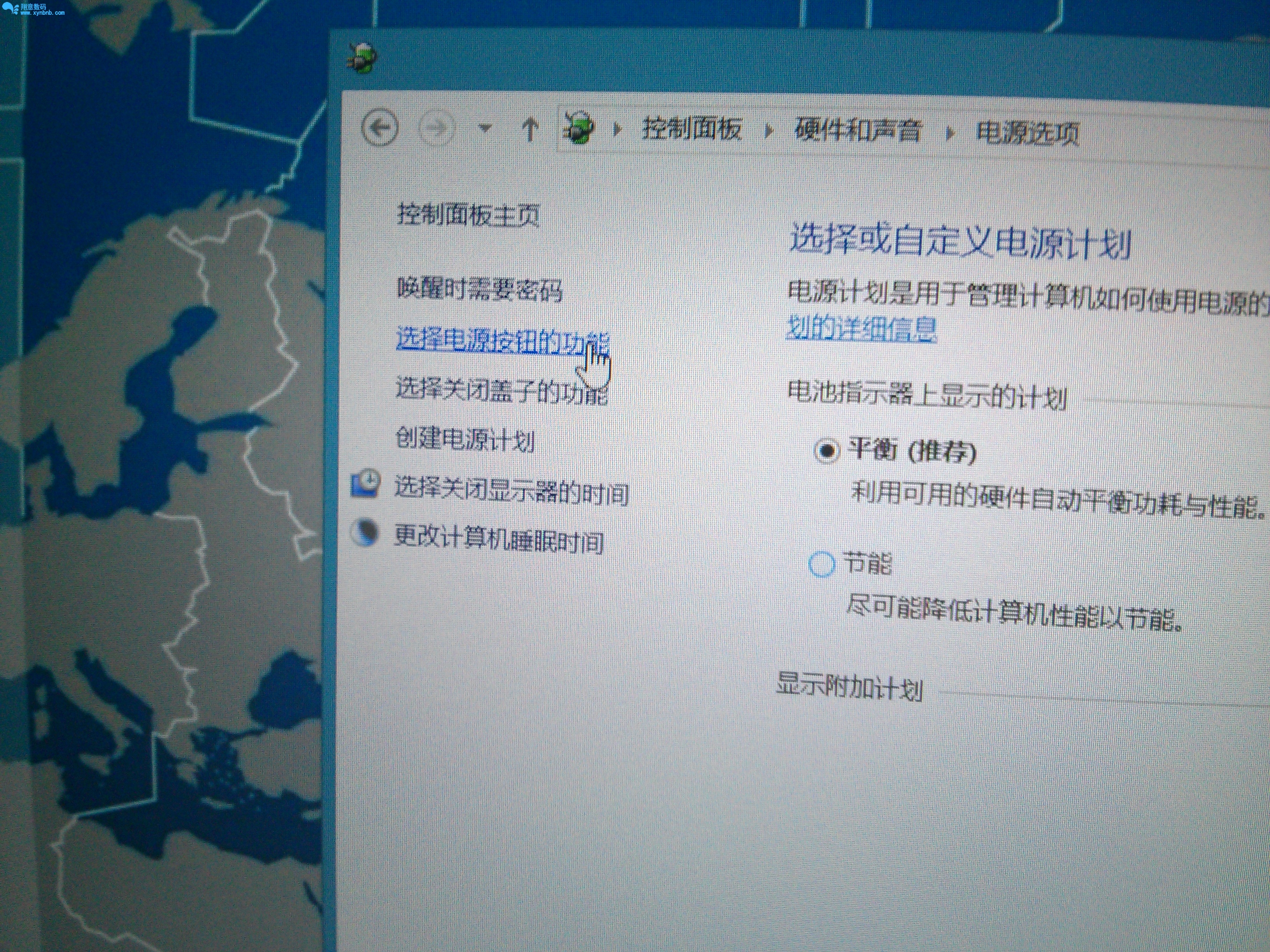
-
更改当前不可用的设置
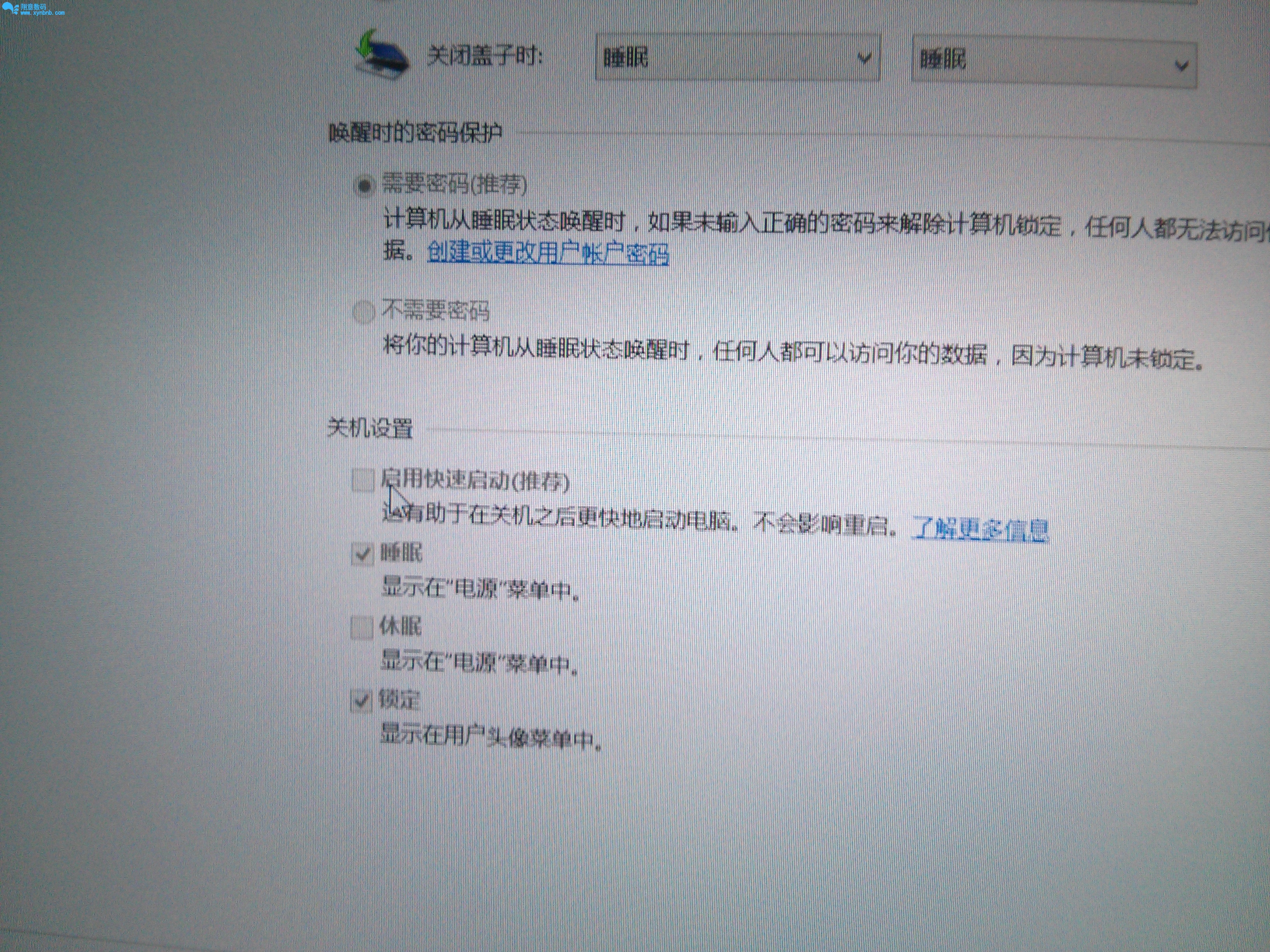
-
在命令提示符里设置开启安全模式
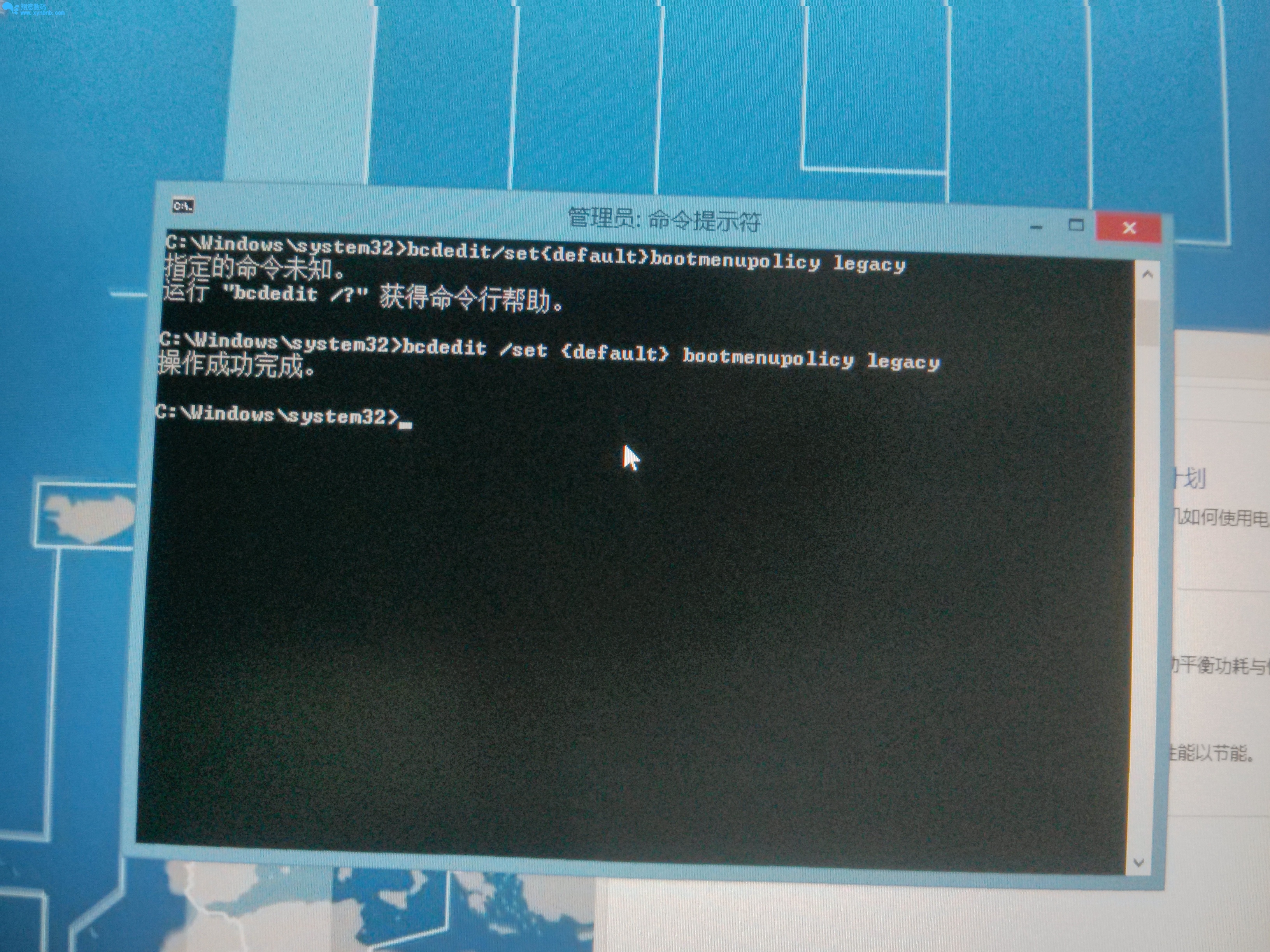
-
F8界面选项
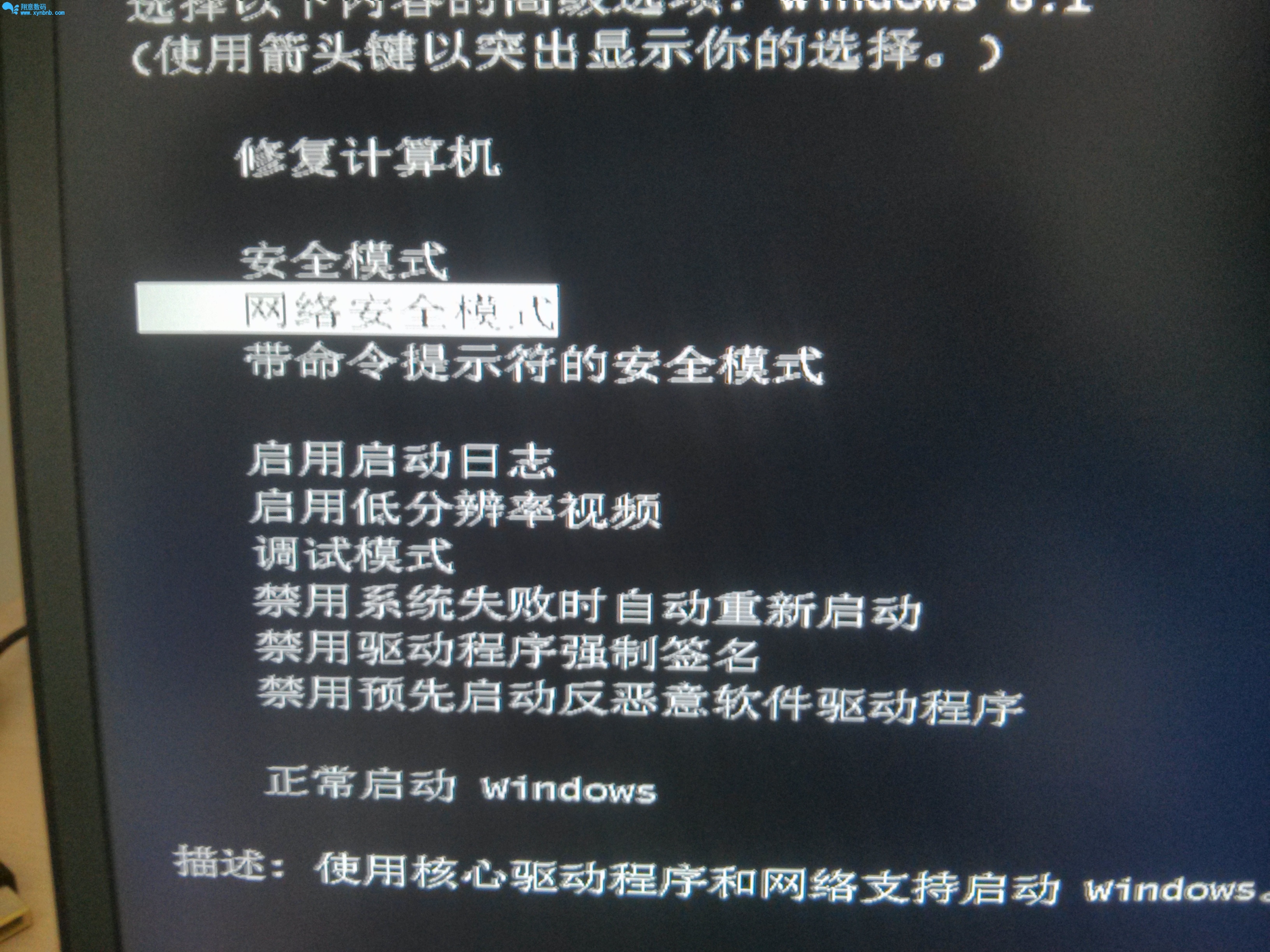
-
进入安全模式后的界面
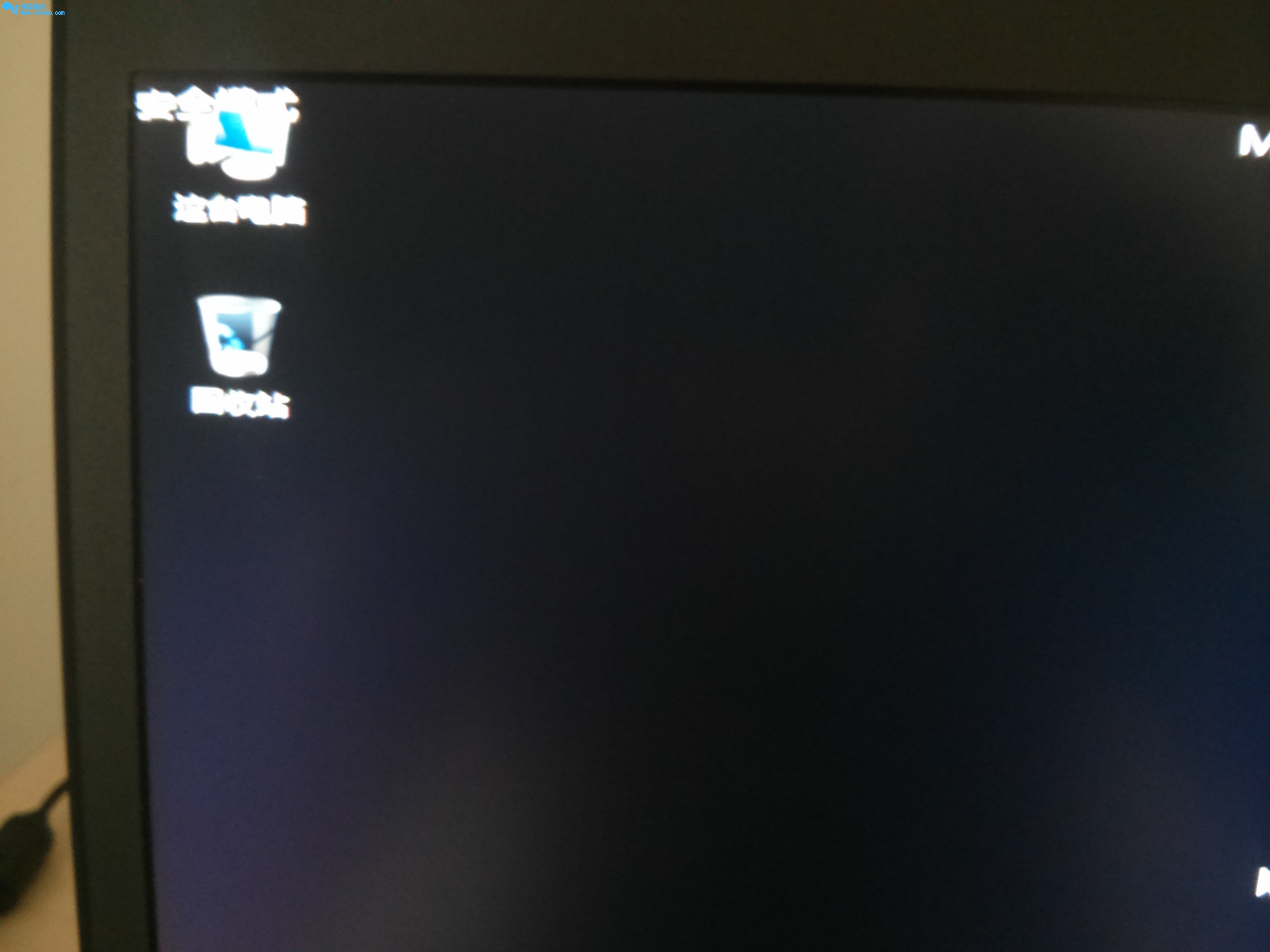
-
在命令提示符里关闭安全模式
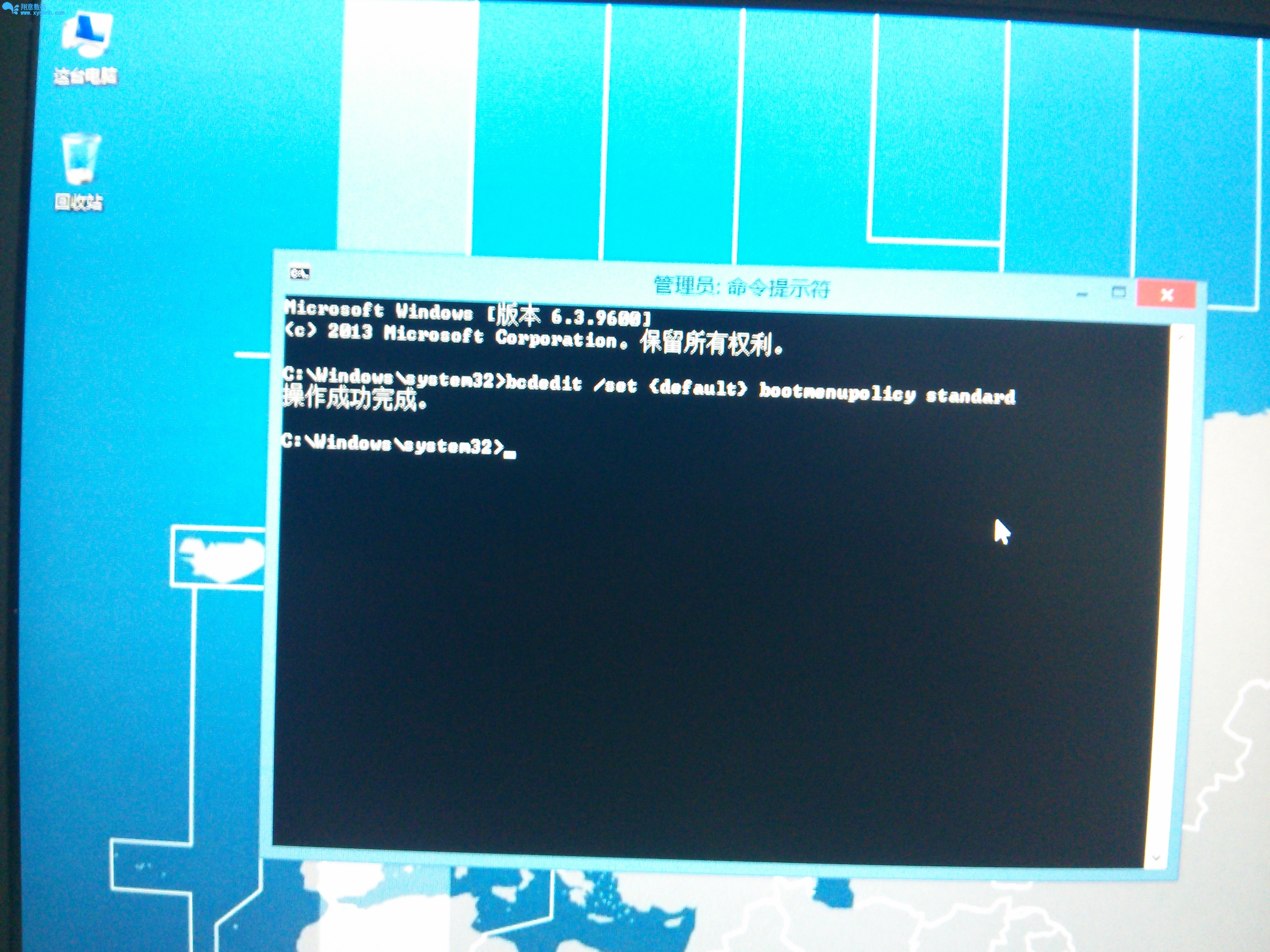
|
关于我们